
A área seleccionada en Photoshop é o área da imaxe encerrada coa axuda dalgunha ferramenta que crea a selección. Coa área seleccionada, pode realizar diversas manipulacións: copiar, transformar, mover e outras. A área seleccionada pode considerarse un obxecto independente.
Esta lección falará sobre como copiar áreas seleccionadas.
Como se mencionou anteriormente, a área seleccionada é un obxecto independente, polo que se pode copiar de calquera xeito.
Comecemos.
O primeiro método é o máis famoso e común. Son atallos de teclado CTRL + C e CTRL + V.
Deste xeito, pode copiar a área seleccionada non só dentro dun documento, senón tamén noutro. Créase automaticamente unha nova capa.


A segunda forma é a máis sinxela e rápida: un atallo de teclado CTRL + J. Tamén se crea automaticamente unha nova capa cunha copia da área seleccionada. Funciona só dentro dun documento.

A terceira forma é copiar a área seleccionada dentro dunha capa. Aquí necesitamos unha ferramenta "Mover" e clave ALT.


Despois de seleccionar a zona, cómpre tomar a ferramenta "Mover"pinchar ALT e tira a selección na dirección correcta. Entón ALT soltando.

Se se move, manteña tamén Maiúsculas, entón a área só se moverá na dirección na que comezamos a moverse (horizontal ou verticalmente).
Un cuarto xeito é copiar a área nun novo documento.
Despois de destacar, faga clic CTRL + Centón CTRL + Nentón CTRL + V.
Que facemos? O primeiro paso é copiar a selección no portapapeis. O segundo: creamos un novo documento, e o documento créase automaticamente cos tamaños de selección.
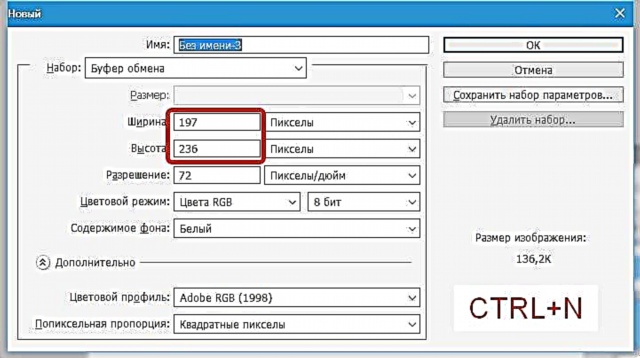
A terceira acción que pegamos no documento é a que había no portapapeis.

A quinta forma, a área seleccionada copiase nun documento existente. A ferramenta vén de novo aquí. "Mover".
Crea unha selección, toma unha ferramenta "Mover" e arrastra a área na lapela do documento no que queremos copiar esta área.

Sen soltar o botón do rato, agardamos a que se abra o documento e, de novo, sen soltar o botón do rato, movemos o cursor ao lenzo.

Estes foron cinco xeitos de copiar unha selección nunha nova capa ou outro documento. Usa todos estes trucos, xa que en diferentes situacións terás que actuar de diferentes xeitos.











